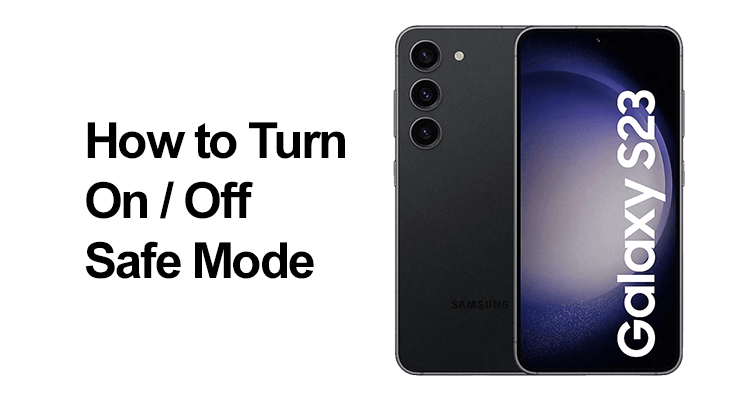
At navigere i forviklingerne ved moderne smartphones som Samsung Galaxy S23-serien kan være lidt skræmmende, især når de begynder at udvise problemer. Det er her Safe Mode-funktionen bliver uvurderlig. Fejlsikret tilstand sætter din telefon i en diagnostisk tilstand, og vender den tilbage til standardindstillingerne, hvilket er afgørende for at diagnosticere, om en tredjepartsapp står bag din enheds problemer, såsom at fryse, nulstille eller køre langsomt. Lad os dykke ned i trinene til at tænde og slukke for sikker tilstand på din Samsung Galaxy S23, S23 Plus eller S23 Ultra.
Forstå fejlsikret tilstand: Hvad er fejlsikret tilstand?
Fejlsikret tilstand er et fejlfindingsmiljø, der deaktiverer ikke-essentielle applikationer. Den er designet til at hjælpe dig med at identificere og løse problemer, der stammer fra tredjepartsapps ved at gendanne telefonen til dens standardindstillinger til diagnostiske formål.
Sådan slår du fejlsikret tilstand til på Samsung Galaxy S23
Brug fejlsikret tilstand, når din telefon fryser, nulstiller, kører langsommere end normalt eller oplever, at batteriet løber tør. Det er den første forsvarslinje i fejlfinding, før man overvejer mere drastiske foranstaltninger som en fabriksnulstilling.
Trin-for-trin vejledning
- Tryk og hold tænd/sluk-knappen og lydstyrke ned-knappen (højre kant), indtil prompten 'Sluk' vises på skærmen, og slip derefter.
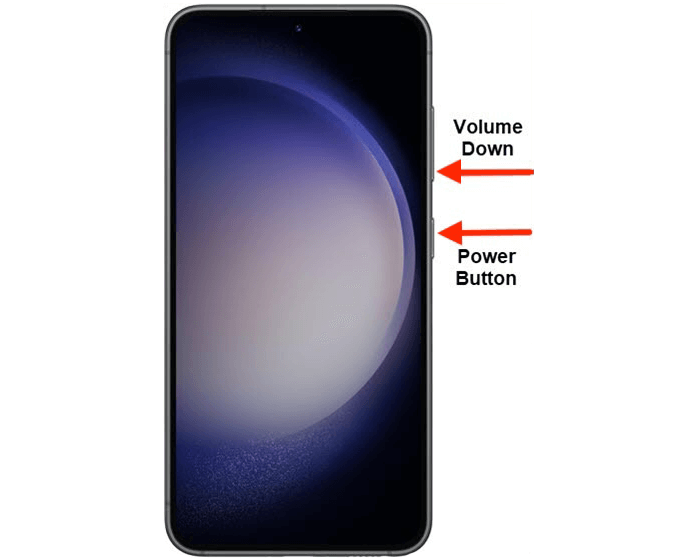
- Tryk og hold 'Sluk' nede, indtil prompten 'Sikker tilstand' vises, og slip derefter.
- For at bekræfte, tryk på 'Sikker tilstand'. Processen kan tage op til 30 sekunder at fuldføre.
Hvis din enhed ikke reagerer eller ikke vil tænde, er der en alternativ metode tilgængelig. Sørg for, at din skærm reagerer på berøringsinput for at bruge disse muligheder effektivt.
Selvom der ikke er specifikke genveje, er den angivne metode effektiv og ligetil til både aktivering og deaktivering af fejlsikret tilstand.
I fejlsikret tilstand kan du udforske indstillinger og appfunktioner for at identificere eventuelle problemer. Husk, mens du er i fejlsikret tilstand, skal du sørge for, at flytilstand er slået fra for effektivt at teste enhedens og appens funktionalitet. Hvis en app er kilden til problemer, kan du overveje at afinstallere den i fejlsikret tilstand. Hvis problemerne fortsætter, kan det være nødvendigt at nulstille dine indstillinger eller udføre en fabriksnulstilling.

Særlige hensyn til Galaxy S23 Ultra & Plus
Galaxy S23 Ultra og Plus følger de samme trin, men vær opmærksom på Ultras specifikke funktioner som avancerede sikkerhedsindstillinger der kan opføre sig anderledes i fejlsikret tilstand.
Bekræfter aktivering af sikker tilstand
'Sikker tilstand' vises nederst til venstre på oplåsnings-/startskærmen ved genstart. Dette bekræfter, at din enhed er i fejlsikret tilstand og fungerer med minimale systemfunktioner.
Deaktiver sikker tilstand på Samsung Galaxy S23
At forlade sikker tilstand på din Samsung Galaxy S23 er en hurtig og ligetil proces. Det hjælper dig med at vende tilbage til telefonens fulde funktionalitet efter fejlfinding.
Trin-for-trin guide til at deaktivere fejlsikret tilstand:
- Tryk og hold: Start med at trykke og holde tænd/sluk-knappen på din Samsung Galaxy S23 nede.
- Vælg Genstart: Når strømmenuen vises, skal du trykke på 'Genstart'-indstillingen.
- Vent på genstart: Din enhed vil genstarte, og ved genstart vil den fungere i normal tilstand og afslutte sikker tilstand.
- Sikring af normal drift: Tjek alle funktionaliteter, inklusive apps og netværksforbindelser, for at sikre, at din enhed er vendt tilbage til standardtilstanden.
Ofte stillede spørgsmål
Hvorfor skulle jeg bruge fejlsikret tilstand på min Samsung Galaxy S23 Ultra?
Sikker tilstand er afgørende for at diagnosticere problemer på din Galaxy S23 Ultra. Det er især nyttigt, hvis du oplever softwareproblemer som apps, der går ned, telefonen fryser eller usædvanligt batteriforbrug. Ved at deaktivere tredjepartsapps giver Safe Mode dig mulighed for at identificere, om installerede apps forårsager disse problemer.
Kan jeg få adgang til alle mine apps i fejlsikret tilstand på Samsung S23?
Nej, i fejlsikret tilstand på din Samsung S23 kan du ikke få adgang til alle dine apps. Denne tilstand tillader kun funktionen af vigtige systemapps. Tredjepartsapps, som du har downloadet, er deaktiveret, hvilket hjælper med at isolere eventuelle problematiske apps, der forårsager problemer.
Hvad skal jeg gøre, hvis min Galaxy S23 Plus ikke afslutter sikker tilstand?
Hvis din Galaxy S23 Plus forbliver i fejlsikret tilstand efter genstart, så prøv en tænd/sluk-cyklus: sluk den helt, og tænd den derefter igen. Hvis det stadig ikke afslutter fejlsikret tilstand, skal du kontrollere for hardwareproblemer, såsom fastsiddende knapper eller kontakt med vand, eller overvej at nulstille din telefon til fabriksindstillingerne.
Hvordan påvirker Safe Mode ydeevnen af Samsung S23?
Fejlsikret tilstand kan midlertidigt forbedre ydeevnen af din Samsung S23 ved at deaktivere tredjeparts-apps, der muligvis bruger for mange ressourcer. Det begrænser dog funktionaliteten, som mange apps og funktioner kan lide trådløs opladning er utilgængelige. Det er bedst brugt til fejlfinding i stedet for almindelig brug.
Er der en genvej til hurtigt at slå fejlsikret tilstand til på min Galaxy S23?
Selvom der ikke er nogen genvej med et enkelt tryk, kan du hurtigt gå ind i sikker tilstand ved at trykke på og holde tænd/sluk-knappen og lydstyrke ned-knappen nede, indtil prompten 'Sluk' vises, og derefter trykke på og holde 'Sluk' nede, indtil prompten 'Sikker tilstand' kommer til syne.
Er der nogen risici ved at bruge fejlsikret tilstand ofte på Samsung S23 Plus?
Regelmæssig brug af fejlsikret tilstand på din Samsung S23 Plus udgør ingen iboende risici for enheden. Det begrænser dog funktionalitet og adgang til tredjepartsapps, hvilket kan hindre din sædvanlige brug. Det er beregnet til fejlfinding, ikke som en permanent driftstilstand.
Hvordan kan Safe Mode hjælpe med at fejlfinde min Samsung Galaxy S23 Ultra?
Safe Mode er et diagnoseværktøj, der kan hjælpe med at lokalisere problemer med din Galaxy S23 Ultra. Ved kun at køre telefonen med vigtige systemapps hjælper det med at identificere, om tredjepartsapps forårsager problemer. Dette kan være afgørende for at løse problemer som nedbrud, fryser eller problemer med batteriafladning.
Konklusion: Vores sidste ord
At forstå sikker tilstand på din Samsung Galaxy S23, S23 Plus eller S23 Ultra er en vigtig færdighed til fejlfinding. Safe Mode er et kraftfuldt værktøj til at opretholde din enheds sundhed og ydeevne. Husk, at selvom det er fantastisk til at identificere problemer, er det ikke en permanent driftstilstand. Hvis du fortsat oplever problemer, så overvej at søge professionel støtte. Hold dig informeret og få kontrol over din Samsung Galaxy-oplevelse.






Giv en kommentar